Wat zijn afhankelijkheden?
Afhankelijkheden zijn bestanden of componenten in de vorm van softwarepakketten die essentieel zijn om een programma goed te laten werken. Dit is in het algemeen het geval met Linux - alle software is afhankelijk van andere stukjes code of software om correct te functioneren. Dit soort sectionele benadering is dus waar afhankelijkheden vandaan komen. Het zijn aanvullende maar essentiële stukjes code die cruciaal zijn om programma's te laten werken. Dit verklaart ook waarom we afhankelijkheidsfouten krijgen tijdens de installatie van programma's, aangezien de programma's die worden geïnstalleerd afhankelijk zijn van andere, ontbrekende code.
Wat is APT?
In het domein van Linux en meer specifiek Ubuntu is APT een afkorting voor Advanced Package Tool. Het is de primaire gebruikersinterface die is uitgerust met bibliotheken met programma's die relevant zijn voor het beheer van softwarepakketten in Linux-distributies zoals Ubuntu en Debian.
Dan komt het apt-commando, wat de meest gebruikelijke manier is om te communiceren met de Advanced Package Tool. Ubuntu-gebruikers gebruiken apt om nieuwe software te installeren, niet alleen bestaande pakketten bij te werken en te upgraden, maar ook het hele besturingssysteem. Dit is wat apt tot een zeer krachtige en veelgebruikte opdracht in Ubuntu maakt. Bovendien zijn de mogelijkheden van het apt-commando niet beperkt tot alleen het installeren van softwarepakketten, het speelt ook een zeer belangrijke rol bij het afhandelen van afhankelijkheden.
Bij het downloaden van afhankelijkheden gebruiken we de opdracht apt-get. De primaire functie van apt-get is het verkrijgen van softwarepakketten en informatie uit hun respectievelijke opslagplaatsen. De bronnen van deze pakketten zijn geverifieerd en beveiligd. Dezelfde procedure werkt voor het bijwerken en verwijderen van afhankelijkheden.
Afhankelijkheden installeren
Laten we nu eindelijk beginnen met het gebruik van de opdracht apt-get en beginnen met het installeren van afhankelijkheden. Maar daarvoor is het belangrijk om te leren wat de syntaxis van deze opdracht is.
$apt-get [opties] opdrachtDe hierboven beschreven syntaxis is de meest gebruikte; er zijn echter enkele andere manieren om deze opdracht aan te roepen.
$apt-get [opties] installeren |verwijder pkg1[pkg2…]
Een andere methode om apt-get te gebruiken is als volgt.
$apt-get [opties] bronpkg1[pkg2…]Dat gezegd hebbende, zou u nu een goed algemeen begrip moeten hebben van hoe apt-get werkt en hoe u het kunt gebruiken om afhankelijkheden te installeren. De volgende stap is om te gaan kijken naar praktische voorbeelden van het gebruik ervan om te zien hoe we verschillende opdrachtvarianten kunnen gebruiken om afhankelijkheden te manipuleren.
Stel dat u Python op uw Ubuntu-systeem wilt installeren. Het eerste dat je nodig hebt voordat je Python installeert, is een afhankelijkheid die bekend staat als libpython2.7-minimal. U kunt dus de onderstaande opdracht uitvoeren om het te krijgen.
$apt-get installlibpython2.7-minimaal(Mogelijk moet u Ubuntu als root invoeren, dus voer $ sudo -i uit)
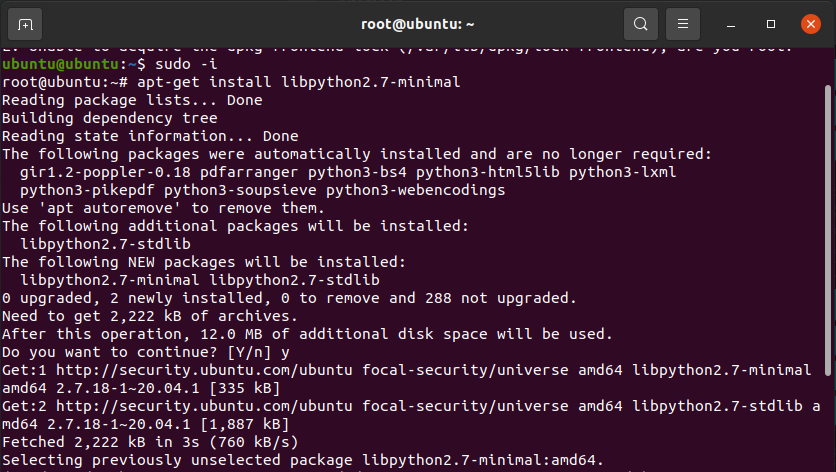
De uitvoer laat zien dat het vereiste pakket is opgehaald, geëxtraheerd en geconfigureerd. We krijgen ook de hoeveelheid opslagruimte die het pakket in beslag neemt. Als er nog ontbrekende pakketten zijn, kunnen we eenvoudig de onderstaande opdracht uitvoeren om die ook te installeren.
$apt-get installlibpython2.7-minimum libpython-stdlib:amd64 
Nu alle afhankelijkheden zijn geregeld, kunnen we Python als volgt installeren met het traditionele commando.
$geschiktinstallerenPython 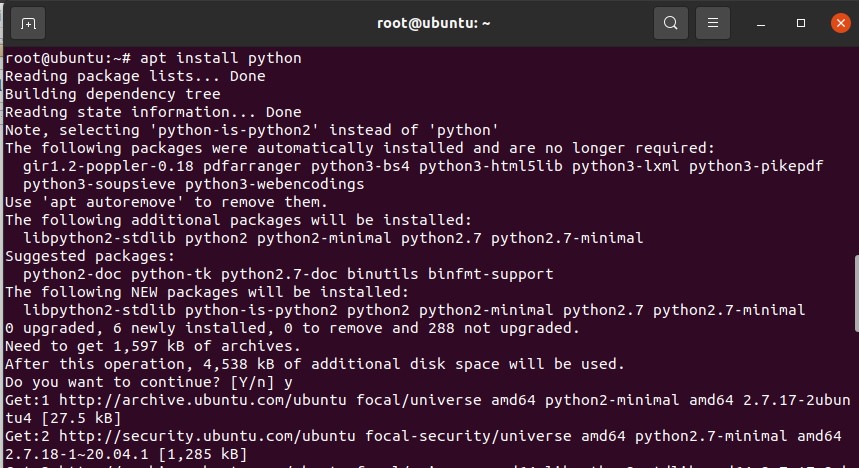
Dat dekt ongeveer hoe je afhankelijkheden in Ubuntu kunt installeren; er zijn echter ook andere manieren waarop u ze kunt manipuleren. We zullen deze in de volgende sectie behandelen.
Extra informatie
Stel dat u bijvoorbeeld de afhankelijkheid wilt verwijderen die we zojuist hebben geïnstalleerd. U kunt dat doen door het volgende commando uit te voeren.
$apt-get verwijderenlibpython2.7-minimaal 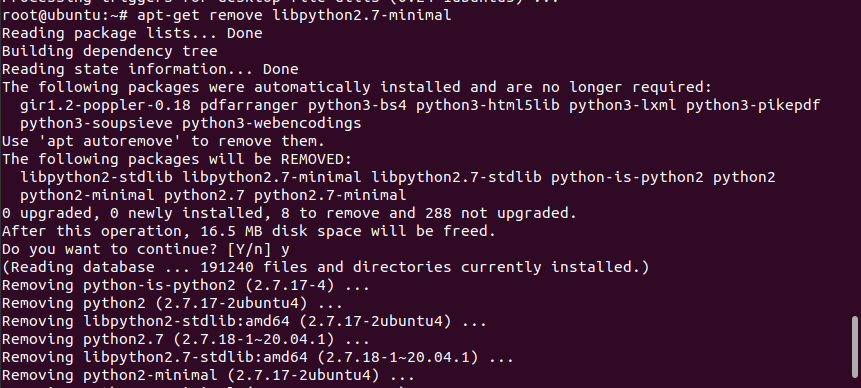
U kunt een apt-opdracht uitvoeren om alle pakketten op uw systeem bij te werken. Dit wordt over het algemeen als een goede voorzorgspraktijk beschouwd voordat wordt overgegaan tot reguliere processen. Het zorgt ervoor dat aan al uw afhankelijkheden wordt voldaan en dat deze wordt bijgewerkt.
$geschikte updateof
$geschikte upgradeVervolgens zullen we zien hoe men alle pakketten op hun systeem kan weergeven door een apt-opdracht uit te voeren. De uitvoer van deze opdracht zal ons een lange lijst met softwarepakketten tonen die beschikbaar zijn voor installatie.
$apt-cache pkgnamesHet kan echter zijn dat u een specifiek pakket wilt installeren, maar niet weet welke andere afhankelijkheden moeten worden geïnstalleerd om het te laten werken. Ubuntu lost dit probleem op via de vlag showpkg. Voer de onderstaande opdracht uit om erachter te komen welke afhankelijkheden vereist zijn.
$apt-cache showpkglibslang2Hier is libslang2 het eerste pakket dat we wilden installeren. Kortom, we kunnen het commando showpkg gebruiken om meer informatie te krijgen over de afhankelijkheden die we nodig hebben voor een bepaald pakket.
Zoals we eerder vermeldden, verbruiken alle pakketten die we installeren schijfruimte, of dit nu extra afhankelijkheden zijn of de hoofdprogramma's zelf. Daarom kan onze computer door overmatige afhankelijkheden rommelig worden. Maar maak je geen zorgen, want Linux heeft ons ook op die afdeling behandeld. U kunt eenvoudig de onderstaande opdrachten uitvoeren om uw afhankelijkheden op te schonen.
$apt-get clean$apt-get autoclean
In CentOS wordt dezelfde bewerking uitgevoerd door de opdrachten yum clean of yum cleanall. De schone vlag wist alle .deb-bestanden uit de repository in var/cache/behalve lock-bestanden. De autoclean-vlag wist echter ook alle .deb-bestanden uit de repository zoals hierboven vermeld, maar alleen degene die verouderd zijn. Deze softwarepakketten zijn niet meer te downloaden.
Conclusie
In dit artikel zijn we uitgebreid ingegaan op hoe men afhankelijkheden kan installeren via apt. We leerden eerst hoe afhankelijkheden werken en waarom ze nodig zijn. Later zagen we hoe je ze kon installeren en verder manipuleren met andere commando's.